Crearea RAM-disc și transfer la conținutul său de foldere de sistem «Temp»
H um pentru a optimiza Windows utilizând un RAM-ROM - creat de software-ul terț disc virtual, care funcționează din cauza unui exces de RAM? Mai jos vorbesc despre efectuarea operațiunilor de bază în scopul unei astfel de optimizare. Să ne gândim în detaliu modul de a crea un -disc RAM și pentru a transfera conținutul foldere de sistem «Temp».
Crearea 1. RAM-Disk
Pentru a crea o memorie RAM-ROM, în acest caz, programul SoftPerfect RAM Disk va fi utilizat. A fost ales din cauza ușurința de utilizare, susținerea limbii române, dar cel mai important - din cauza posibilității de a păstra date RAM ROM pe hard disk. memorie Recall poate lucra cu date într-o singură sesiune cu computerul. După repornirea datelor sistemului ROM stocate în memoria RAM dispare. Pentru a rezolva această problemă, unii dezvoltatori de software pentru a pune în aplicare RAM ROM echipeze mecanismele lor de produse pentru stocarea datelor într-un fișier special de pe hard disk. Datele stocate la repornirea sistemului, respectiv, sunt extrase și să ia locul lor pe RAM-ROM. Abilitatea de a salva date - condiție opțională pentru programul este implementat în sistemul -disc pentru Windows RAM în cazul în care acesta din urmă va fi utilizat numai pentru fișierele temporare (conținutul «Temp» foldere, browsere cache și alte programe de date temporare). Dar dacă pe RAM-ROM pentru a stoca programe portabile, profile si browsere directoare de lucru, alte programe și jocuri, funcția de prezență pentru a salva datele de pe hard disk-ul va fi crucială.
SoftPerfect RAM Disk - produs de plătit, la momentul scrierii, costul este de 29 $. Dar dezvoltatorii acestui program oferă un test gratuit complet funcțională versiune de încercare pentru o lună. Această perioadă este mai mult decât suficient pentru a înțelege eficiența optimizarea și, în consecință, alegerea corectă - RAM -disc sau SSD.
Deci, descărcați SoftPerfect RAM Disk și rulați programul. Adăugați un nou RAM-ROM.
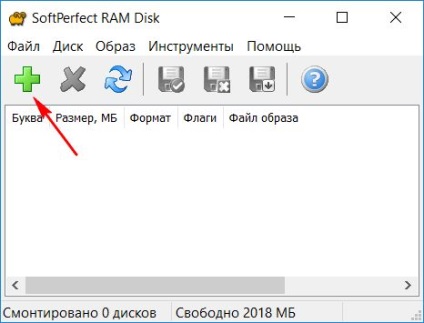
Completati formularul pentru a crea RAM-ROM. Mai întâi specificați dimensiunea discului. Notă: acest lucru nu trebuie să depășească reziduul RAM neutilizate la momentul de sarcina maximă a computerului. Este recomandabil să nu părăsească sistemul, cu o capacitate de memorie mai puțin de 6 GB. Apoi, alege oricare dintre disc liber de litere și setați formatul de sistem de fișiere NTFS. clic pe "OK".
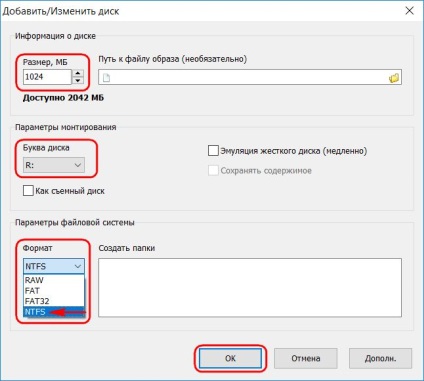
Revenind la fereastra principală SoftPerfect RAM Disk. faceți clic pe meniul „Imagine“ și selectați „Crearea unei imagini“. Crearea și formatarea IMG conexiune imagine - acesta este cel mai bun mecanism pentru a asigura siguranța datelor RAM ROM, care a fost menționat mai sus. Este în acest mod de SoftPerfect RAM Disk va scrie periodic datele să fie disponibile după ce reporniți Windows, și nu numai în timpul sesiunii curente. Asta, după cum sa menționat, va fi punerea în aplicare a programelor ROM RAM fără sprijinul mecanismului de stocare a datelor.
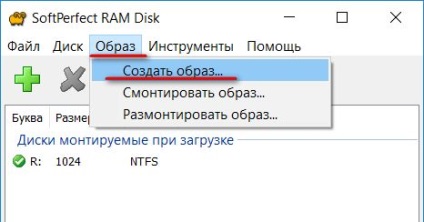
Sub „Image File Name“ este necesar să se stabilească calea către fișierul-imagine - specifica partiția, folderul și numele de fișier pentru a veni. În cazul în care se preconizează că memoria RAM -disc este folosit pentru stocarea unor date importante, respectiv, fișierul de imagine trebuie să fie creată pe o partiție non-sistem. În coloana „Size“ indică aceeași mărime, care a fost stabilit pentru majoritatea RAM-ROM. „Format“ pentru grafice. Din nou, selectați valoarea «NTFS». clic pe "OK".
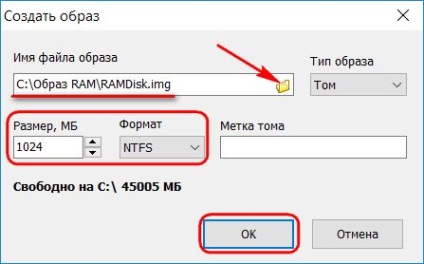
Primiți notificări despre crearea unei imagini.
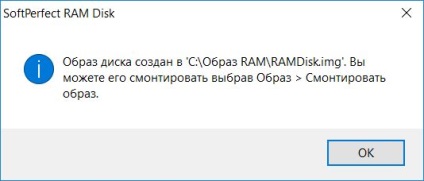
Dacă există, pentru un motiv oarecare distrus și să poarte cu ei informații valoroase, acesta poate fi îndepărtat prin montarea unui IMG nou creată este imaginea mai târziu RAM -disc - fie folosind cea mai SoftPerfect disc RAM. sau prin orice alt program, de lucru cu acest format.
Deci, RAM -disc fondat, IMG este imaginea creată, acum au nevoie pentru a lega între ele și configurat. Du-te înapoi la fereastra principală a programului. Aici, pe meniul de comenzi rapide pe RAM-ROM, selectați „Properties“.
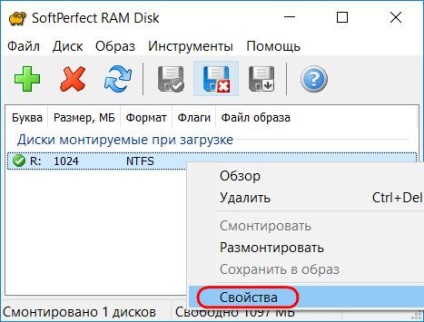
Deschideți fereastra de configurare. În coloana „Calea către fișierul de imagine“ prescrie, respectiv, calea către imaginea nou creată IMG. Urmatorul punct important - este necesar să se stabilească o căpușă „Salvați conținutul.“ Faceți clic pe butonul din partea de jos a „Advanced.“.
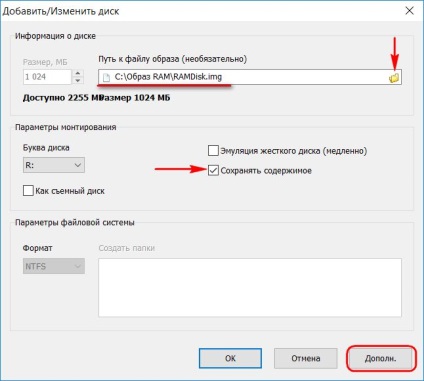
La parter, în „Parametrul“ set perioadă de timp, prin care datele RAM-ROM pentru a fi înregistrate în imaginea IMG. În cazul nostru, am ales cea mai bună opțiune - la fiecare jumătate de oră. Dacă RAM ROM-ul nu este destinat stocarea datelor critice, este posibil să se stabilească un interval mai mare. În orice caz, înainte de a închide sau repornirea computerului, toate datele vor fi stocate în imaginea IMG. clic pe "OK".
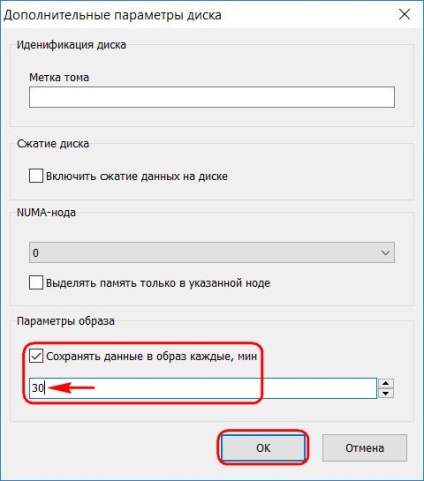
Apoi, du-te înapoi la fereastra de setări anterioare. Aici faceți clic pe „OK“ în partea de jos. apoi fereastra rezultată confirmă faptul că parametrii și începe operațiunile aferente remonteze RAM ROM.
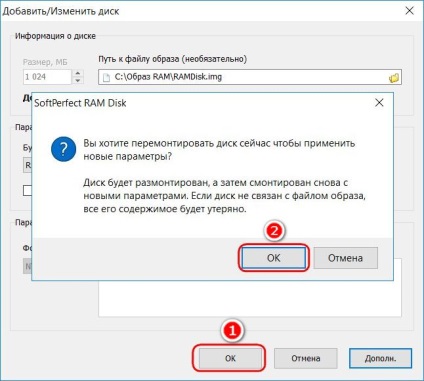
La acest vse.SoftPerfect RAM Disk se va încărca automat cu Windows și în fundal pentru a asigura ROM-ul de lucru RAM. În orice moment, programul poate fi găsit în tava de sistem pentru a schimba setările de ROM sau RAM o elimina complet. Acesta a fost eliminată este foarte simplu - cu opțiunea, respectiv, „Delete“ din meniul contextual.

Eliminarea deliberată de RAM ROM-ul nu are ca efect anularea IMG asociat al modelului. El va continua să fie în vigoare până când este îndepărtat manual. Prin date periodice automat IMG este imaginea putem refuza și de a salva manual datele numai atunci când este necesar. Pentru aceste scopuri, caseta SoftPerfect RAM Disk are un buton special.
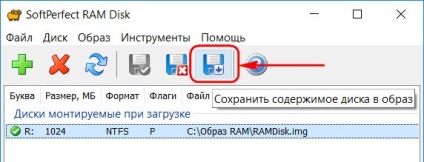
RAM -disc creat va fi acum afișate în Windows Explorer ca un disc obișnuit. Posibilitatea utilizării sale, în principiu, poate fi orice, atâta timp cât totul a fost făcut în cadrul respectării volumului selectat. Pe RAM-ROM-ul cu cantități mici, de obicei, de redirecționare de stocare cache (sau toate profilurile) browsere, calea de salvare, precum și alte jocuri de informații, directoare de lucru programe voluminoase. Dar primul lucru pe RAM -disc trimite dosar fișiere temporare pentru Windows - «Temp». Din performanța de disc, care este stocat «Temp» foldere de sistem. Aceasta depinde în parte de viteza ca un software terță parte, și Windows, în general.
2. Transferul la foldere de sistem RAM-disc «Temp»
Dosare «Temp» plasată pe unitatea de sistem pe drum:
transferul acestora către RAM este realizată prin îndreptare variabile -disc medii Windows. Pentru unele procese de sistem, Microsoft a oferit mecanismul de schimbare valori regulate - schimba în special Locația de stocare conținutul dosarului «Temp».
Pentru a începe, a crea un dosar «Temp» pe unitatea de destinație - pe RAM-ROM. Apoi, faceți clic pe tasta Win + Pauză. În setările de sistem din stânga, selectați opțiuni suplimentare. În fereastra deschisă, coborâm în jos și faceți clic pe „Variabile de Mediu ...“.
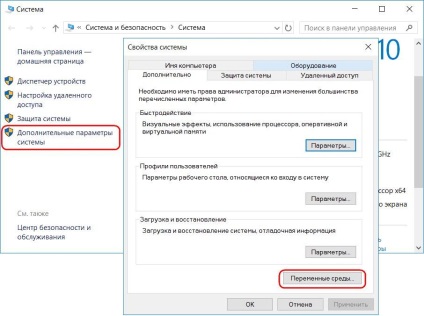
Jumătatea superioară a unei ferestre este responsabil pentru variabilele de mediu ale profilului de utilizator. Editați valorile «TEMP» și «TMP» vom schimba modul în care «Temp» dosarul ca parte a «AppData» Director. Alegerea o valoare de „TEMP“ și faceți clic pe butonul „Change“.
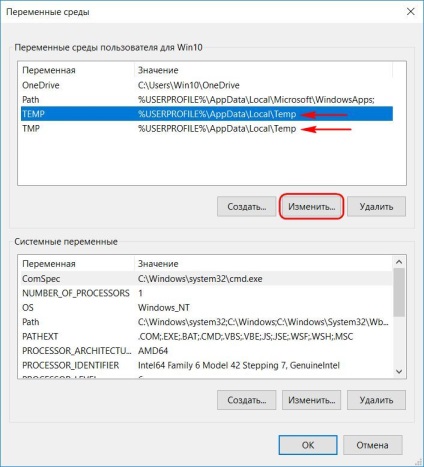
Mai departe, în coloana „Value“ elimina valoarea curentă și se introduce un nou - în consecință, noua locație «Temp» dosarul pe RAM-ROM. clic pe "OK".
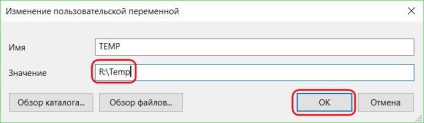
Aceeași operațiune a fost efectuată și valoarea «TMP». specificați aceeași cale «Temp» dosarul pe RAM-ROM.
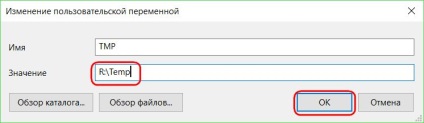
Următoarele se mută în jumătatea inferioară a variabilelor de mediu fereastra - in variabilele de sistem. Aici de asemenea, alege «TEMP» și «TMP». Această valoare corespunde «Temp» dosarul în «Ferestre». Alegerea valorilor alternative „TEMP“ și „TMP“ și pentru fiecare buton faceți clic pe „Change“. În loc de calea curentă prescrie «Temp» dosar de pe RAM-ROM. Ca urmare, ar trebui să obțineți 4 valori modificate.
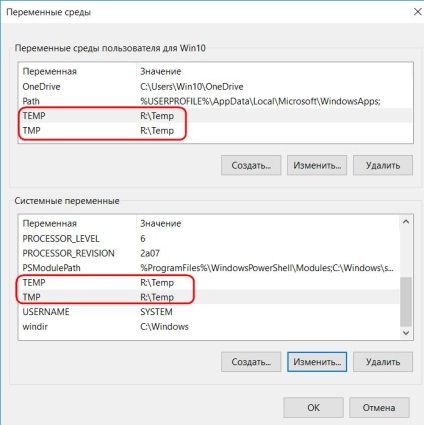
După editarea variabilelor de mediu reporniți Windows.
Mutați conținutul folderului «Temp» pe -disc RAM, de asemenea, face convenabil pentru a le accesa. Acest lucru va fi foarte util pentru selectarea cazurilor pentru RAM -disc o cantitate mică de memorie RAM. Dosare «Temp» trebuie să fie curățate periodic, deoarece acestea cresc de multe ori la un volum incredibil. Puteți curăța de asemenea, dosarele «Temp» în drum spre locația anterioară pe unitatea C. pentru a elibera spațiu pe ea.